


在Windows 11系统中,TCP/IP协议是网络通信的基础,它负责在网络中传输数据包,是实现网络连接和通信的核心之一。如果你需要配置网络连接参数或调整TCP/IP协议的设置,那么你需要知道在Windows 11中该如何进行设置。本文将介绍在Windows 11系统中如何找到并设置TCP/IP协议的相关选项,让你能够轻松地管理和优化网络连接。
具体方法如下:
1、右击任务栏右侧的网络图标,选择“打开网络和 Internet 设置”。
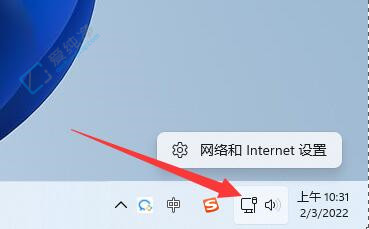
2、在新界面中,点击右侧的“高级网络设置”。
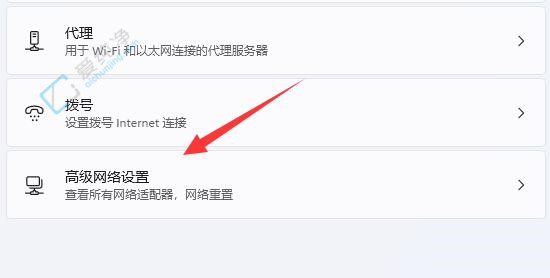
3、接着点击“相关设置”下的“更多网络适配器选项”。

4、选中所使用的网络,右击选择“属性”。
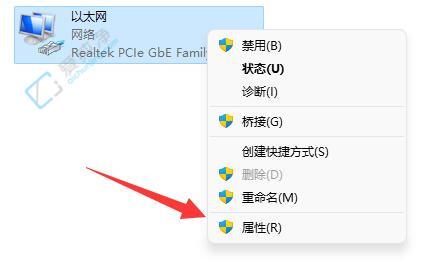
5、在弹出的窗口中,找到“TCP 协议”,双击打开。
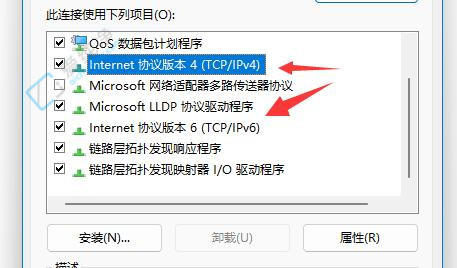
6、在打开的窗口中,您可以修改 TCP 协议的属性,包括 IP 地址、DNS 地址等。
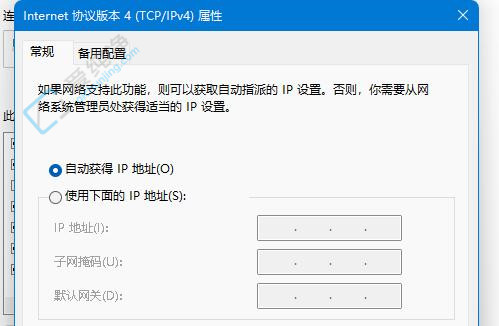
7、您还可以点击“高级”以修改更多 TCP 协议设置。
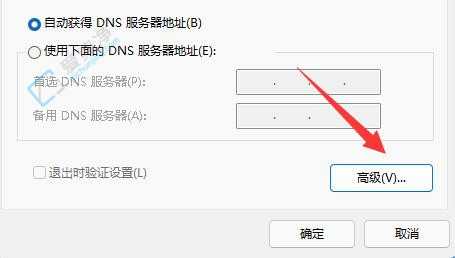
通过本文介绍的方法,你可以轻松地找到并设置Windows 11系统中的TCP/IP协议选项,从而有效地管理和优化网络连接。无论是配置IP地址、子网掩码还是其他网络参数,都可以通过这些设置选项进行调整,以满足你的网络需求。希望本文能够帮助你更好地理解和利用Windows 11系统中的网络功能,让你的网络连接更加稳定和高效。
| 留言与评论(共有 条评论) |